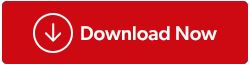Canon MF237W bílstjórinn fyrir Windows 11/10 auðveldar slétt samskipti á milli tölvunnar þinnar og prentarans og þýðir skipanir nákvæmlega yfir í tvíundarkóða (0 og 1), tungumál tölvunnar. Án þessa rekla er ekki hægt að framkvæma leiðbeiningarnar þínar, sem leiðir til margvíslegra vandamála, svo sem að prentarinn virkar ekki eða svarar.
Þess vegna leiðir þessi færsla þig í gegnum auðveldustu leiðirnar til að fá og setja upp nýjustu útgáfuna af Canon MF237W reklum fyrir Windows 10 og 11. Svo skulum við byrja á þeim án þess að sóa dýrmætum tíma þínum.
Lestu einnig: Hvernig á að hlaða niður og setja upp Canon PIXMA MG2525 bílstjóri
Fullkomin leiðarvísir til að hlaða niður og uppfæra Canon MF237W bílstjóri (2023)
Að hlaða niður og uppfæra Canon MF237W rekla fyrir Windows 11/10 er einfalt ferli sem getur bætt afköst og eindrægni prentarans. Hér eru skrefin til að fylgja:
Aðferð 1: Notaðu OEM vefsíðuna
Fyrsta aðferðin til að uppfæra Canon MF237W reklana þína er að hlaða þeim niður af opinberu vefsíðunni. Canon býður stöðugt upp á nýjustu reklana fyrir tæki sín, samhæf við ýmis stýrikerfi á opinberu vefsíðunni. Hér er það sem þú þarft að gera:
Skref 1: Opnaðu hvaða vafra sem er og farðu á vefsíðu Canon. Þú getur líka smellt á þennan hlekk .
Skref 2: Færðu músarbendilinn yfir Support flipann.

Skref 3: Skrunaðu niður vefsíðuna og sláðu inn prentaralíkanið í textareitinn og síðan enter takkann.

Skref 4: Smelltu nú á Drivers flipann og veldu síðan stýrikerfið þitt.

Skref 5: Skrunaðu niður og smelltu síðan á niðurhalshnappinn.

Skref 6: Keyrsluskránni verður nú hlaðið niður á tölvuna þína.
Skref 7: Tvísmelltu á skrána sem hlaðið var niður og fylgdu leiðbeiningunum á netinu til að ljúka uppfærsluferli bílstjóra.
Lestu einnig: Hvernig á að laga Canon MG3650 mun ekki tengjast Wi-Fi í Windows 10
Aðferð 2: Notaðu tækjastjórann
Notkun Tækjastjórnunar til að setja upp og uppfæra Canon MF237W Driver er næsti lausi valkosturinn. Innbyggt Windows tólið aðstoðar notendur við að velja uppsettan rekla á tölvunni áður en leitað er að uppfærslum á Microsoft Server. Hér er það sem á að gera:
Skref 1: Ýttu á Win + X til að fá aðgang að Windows Power Menu.
Skref 2: Veldu „Device Manager“ í valmyndinni.

Skref 3: Í glugganum Device Manager sérðu lista yfir rekla sem eru uppsettir á tölvunni þinni.
Skref 4: Stækkaðu flokkinn „Prent biðraðir“ með því að smella á örina við hliðina á honum.
Skref 5: Hægrismelltu á Canon MF237W af listanum.
Skref 6: Veldu „Uppfæra bílstjóri“ í samhengisvalmyndinni.

Skref 7: Fylgdu leiðbeiningunum á skjánum til að hefja uppfærsluferlið bílstjóra.
Skref 8: Þegar uppfærslunni er lokið skaltu endurræsa tölvuna þína til að beita breytingunum.
Lestu einnig: Hvernig á að laga Canon DR-C225 bílstjóri vandamál í Windows 10?
Aðferð 3: Notaðu Advanced Driver Updater
Notkun þriðja aðila forrits eins og Advanced Driver Updater er síðasti kosturinn til að uppfæra reklana fyrir Canon MF237W prentara driverinn þinn. Einfaldasta aðferðin krefst þess að notendur setji upp forritið og smelli nokkrum sinnum til að uppfæra reklana sína. Þetta er það sem á að gera:
Skref 1: Sæktu Advanced Driver Updater með því að nota meðfylgjandi niðurhalstengil.
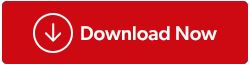
Skref 2: Þegar niðurhalinu er lokið, tvísmelltu á niðurhalaða skrá til að hefja uppsetninguna.
Skref 3: Fylgdu leiðbeiningunum á skjánum til að ljúka uppsetningarferlinu.
Skref 4: Ræstu Advanced Driver Updater forritið og smelltu á „Start Scan“ hnappinn.

Skref 5: Tólið mun framkvæma alhliða skönnun á tölvunni þinni til að bera kennsl á gamaldags eða vandamála rekla og leita að nýjustu uppfærslunum.

Skref 6: Eftir að skönnuninni er lokið birtist listi yfir vandamál með ökumenn á skjánum þínum.
Skref 7: Finndu útgáfu lyklaborðsstjórans og smelltu á „Uppfæra“ hnappinn við hliðina á því.

Skref 8: Leyfðu uppfærsluforritinu að setja upp nauðsynlegar reklauppfærslur og endurræstu síðan tölvuna þína.
Lestu einnig: Hvernig á að hlaða niður og uppfæra Canon MG3000 bílstjóri
Upptaka: Hladdu niður og uppfærðu Canon MF237W bílstjóri fyrir Windows 11/10
Þessi grein hefur veitt þrjár árangursríkar aðferðir til að hlaða niður og uppfæra Canon MF237W bílstjórinn á Windows 11/10. Þú getur valið þá aðferð sem hentar þér best. Meðal þessara aðferða er uppfærsla á rekla í gegnum Advanced Driver Updater áberandi sem þægilegur valkostur sem getur aukið afköst tölvunnar þinnar verulega eftir uppfærslu í nýjustu og samhæfustu útgáfur bílstjóra.
Ef þú hefur einhverjar viðbótaraðferðir eða ef þú lendir í spurningum eða rugli þegar þú fylgir þessari handbók skaltu ekki hika við að skilja eftir athugasemd. Við metum álit þitt og erum hér til að aðstoða þig. Fylgstu með til að fá fleiri gagnlegar tæknileiðbeiningar og takk fyrir að velja okkur sem tækniauðlind þína. Fylgstu með okkur á samfélagsmiðlum - Facebook, Instagram og YouTube.